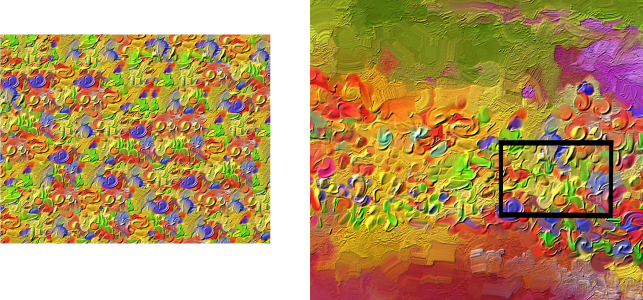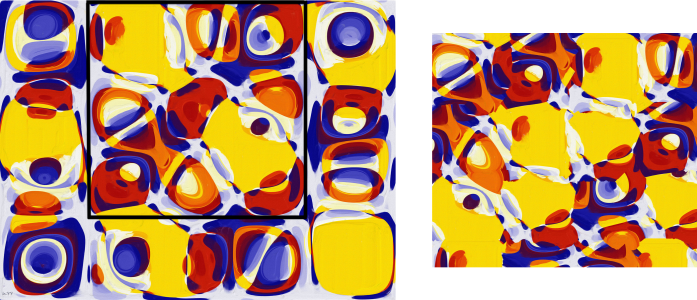テクスチャを作成する
Corel Painter に用意されているプリセット テクスチャを使用できます。また、カスタム テクスチャをインポートまたは作成することもできます。
テクスチャはキャンバスまたはレイヤーを取り込んで作成できます。イメージ内の選択した領域から作成することもできます。テクスチャは Corel Painter テクスチャ ライブラリ形式で保存されます。
テクスチャ合成を使ってテクスチャを作成することもできます。この効果を使えば、ソース テクスチャまたは書類の要素に基づいて新しい画像を生成することができます。Corel Painter では、入力サンプルのすべての視覚要素を使って、オリジナルの画像が大きな規模で再現されます。この効果を使って小さなテクスチャを拡張し、書類のブラシストロークからテクスチャを作成することができます。
Corel Painter では、構造コンテンツを考慮して小さなサンプル (右) から大きなテクスチャ (左) が生成されます。Henk Dawson によるイメージ (右)
まず、ソース画像を選択します。テクスチャまたは Corel Painter の書類のコンテンツからイメージを合成できます。ソース イメージを選択するときは、次のヒントを参考にしてください。
次に、入力サンプルとして使用するソース画像内の領域を定義します。小さな領域を選択すると、より良い仕上がりになります。
どの領域を採取するかを決定したら、合成の構成要素、つまりタイルのサイズを定義する必要があります。テクスチャの合成プロセスは入力シード (タイル) を取り込み、これをランダム化することで機能します。選択するタイル サイズは、ソース イメージによって決まります。図形、線、または色が反復する画像の場合、タイルが小さく良い仕上がりになります。パターンがない画像の場合、必要な要素をすべて含めることができるようにタイルはより大きくなります。選択しているサイズの約 20% のタイル サイズから始めて、Corel Painter が適切なパターンを生成するまで、タイル サイズの拡大/縮小を試してください。
上側: 繰り返し要素のあるテクスチャで小型タイルを選択。Michelle Webb によるアートワーク。下側: パターンがないテクスチャで大型タイルを選択し、より多くの詳細を含めます。Michael Pierre Price によるアートワーク。
テクスチャは複数回再生することができます。この効果では適用するたびに異なるパターンで画像が作成され、このパターンにシードと呼ばれるランダム値が関連付けられます。このランダムのシード値は手動入力することも、Corel Painter に自動生成させることもできます。シード値を手動入力することの利点は、さまざまな値を試しながら望ましい結果が出る値を見つけ、その値を繰り返し使えることです。書類ウィンドウで結果をプレビュー表示しながら、気に入ったパターンが生成されるまで試行を続けます。
結果に満足したら、生成された画像をテクスチャとして現在選択しているテクスチャ ライブラリに保存するか、新しいレイヤーに送信することができます。生成される画像の幅と高さは指定することができます。書類の最大サイズは 16,382 x 16,382 ピクセルです。ただし、2,500 ピクセルを超える画像の合成には長い時間がかかる場合があります。
プリセット テクスチャとカスタム テクスチャはライブラリに保存されます。詳細は、テクスチャ ライブラリを操作するを参照してください。
領域をキャプチャしてテクスチャを作成するには
レイヤーからテクスチャを作成すると、Corel Painter によって透明な領域が保持されます。
テクスチャ合成を使ってテクスチャを作成するには
テクスチャ合成が開始されない場合は、次のいずれかを試してみてください。
合成したいテクスチャが書類のサイズよりも大きい場合は、テクスチャを新しいレイヤーに送信したときにテクスチャ全体を見ることができません。
カラー キャスト、輝度、コントラストが小さい画像を使用すると、より良い仕上がりになります。画像の分散を改善するには、Corel Painter で画像を開き、[効果] ![]() [色調処理]
[色調処理] ![]() [調和] をクリックし、[分散 (色)] および [分散 (明度)] スライダを左に動かして色および明度の分散を減らし、[OK] をクリックします。
[調和] をクリックし、[分散 (色)] および [分散 (明度)] スライダを左に動かして色および明度の分散を減らし、[OK] をクリックします。
ソース画像の色が一致しない場合は、グレースケール バージョンの画像を作成してみます。[効果] ![]() [色調処理]
[色調処理] ![]() [色の調整] をクリックします。[彩度] スライダを左に動かして画像の色の鮮やかさを減らすか、最低値を選択して純粋なグレースケールにし、[OK] をクリックします。これは、新聞やフロー マップの画像など、色を必要としないテクスチャを合成する場合にも役立ちます。
[色の調整] をクリックします。[彩度] スライダを左に動かして画像の色の鮮やかさを減らすか、最低値を選択して純粋なグレースケールにし、[OK] をクリックします。これは、新聞やフロー マップの画像など、色を必要としないテクスチャを合成する場合にも役立ちます。
生成されるイメージの外観が反復的すぎる場合は、[スクランブル] オプションを有効にするか、タイル サイズを縮小してください。生成されるイメージに詳細がないか、オブジェクトや形状がソース イメージから切り取られている場合は、タイル サイズを拡大してみます。
テクスチャ合成に時間がかかる場合は、まず選択を小さくして (250 ピクセル角) 出力サイズを縮小してみてください (1000 ピクセル角)。
テクスチャをインポートするには
テクスチャのサイズは、インポートするイメージの元のサイズによって異なります。Corel Painter でテクスチャのサイズを変更したくない場合は、必要なサイズでインポートしてください。最善の結果を得るために、高解像度イメージを使用してください。